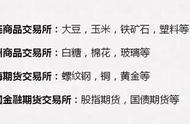一.设置TP-Link路由器的三个密码
路由器安装,如下图,正确的接线方法:"猫网线接口"——>"路由器的WAN口"。注:很多路由器WAN口/LAN口通用。

二.设置路由器第一个密码—>管理员密码
首先到"路由器背面找到两个参数:1.路由器默认WIFI信号 2.路由器管理地址"——>"上网设备连接到此WIFI信号"——>"打开浏览器"——>"地址栏输入管理地址"——>"即可打开路由器设置向导按照提示设置管理员密码",如下图。

三.设置路由器第二个密码—>宽带账号密码
设置完"管理员密码"——>路由器向导提示我们"设置路由器的上网方式"——>"80%的家庭选择宽带拨号上网"——>"输入宽带账号密码即可完成设置",如下图。

注:此密码由电信/移动/联通/广电运营商提供,国内四大运营商的用户请咨询10000/10086/10010/10099等等。
四.设置路由器第三个密码—>无线网WIFI密码
路由器"上网方式设置完"——>路由器向导提示我们"无线设置"——>我们自行设置无线WIFI名称和密码即可,如下图。

点击保存配置完成——>等待路由器自动配置重启,手机连接到设置好的WIFI信号就可正常上网。
,